计算机网络实验指导书(new)
《计算机网络实用教程》实验指导手册
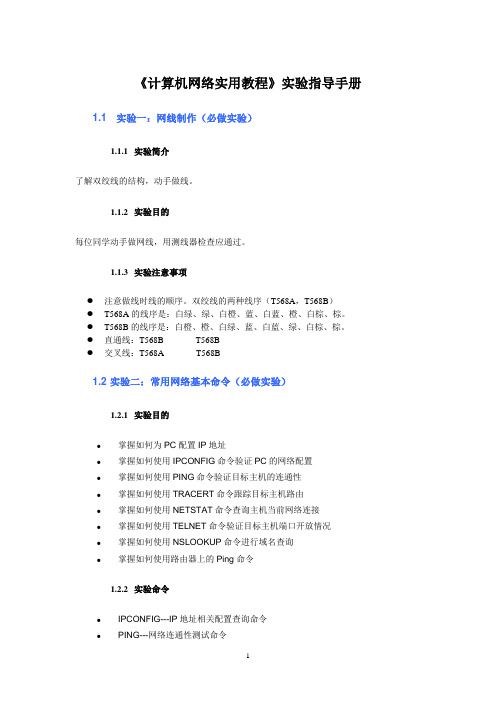
《计算机网络实用教程》实验指导手册1.1 实验一:网线制作(必做实验)1.1.1实验简介了解双绞线的结构,动手做线。
1.1.2实验目的每位同学动手做网线,用测线器检查应通过。
1.1.3实验注意事项●注意做线时线的顺序。
双绞线的两种线序(T568A,T568B)●T568A的线序是:白绿、绿、白橙、蓝、白蓝、橙、白棕、棕。
●T568B的线序是:白橙、橙、白绿、蓝、白蓝、绿、白棕、棕。
●直通线:T568B-----------T568B●交叉线:T568A-----------T568B1.2 实验二:常用网络基本命令(必做实验)1.2.1实验目的●掌握如何为PC配置IP地址●掌握如何使用IPCONFIG命令验证PC的网络配置●掌握如何使用PING命令验证目标主机的连通性●掌握如何使用TRACERT命令跟踪目标主机路由●掌握如何使用NETSTAT命令查询主机当前网络连接●掌握如何使用TELNET命令验证目标主机端口开放情况●掌握如何使用NSLOOKUP命令进行域名查询●掌握如何使用路由器上的Ping命令1.2.2实验命令●IPCONFIG---IP地址相关配置查询命令●PING---网络连通性测试命令●TRACERT---路由跟踪命令●NETSTAT---网络连接查询命令●TELNET---远程登录命令●NSLOOKUP---域名查询命令1.2.3实验环境图11 Tracert命令实验网络结构图1.2.4实验步骤1) 为PC配置IP地址、子网掩码、网关和DNS为PC配置正确的IP地址及相关参数。
第一,点击开始->控制面板->网络连接->网卡。
图12第二,点击属性按钮。
图13 第三,选择TCP/IP协议,选择属性。
图14 第四,配置IP地址、子网掩码、网关、DNS。
图15 第五,验证PC的IP地址及相关参数配置2) 使用IPCONFIG命令查询主机的网络配置图163) 使用PING命令验证目标主机的连通性使用PING命令测试连通性C:\Documents and Settings\Administrator>ping Pinging [202.108.9.38] with 32 bytes of data:Reply from 202.108.9.38: bytes=32 time=3ms TTL=56Reply from 202.108.9.38: bytes=32 time=1ms TTL=56Reply from 202.108.9.38: bytes=32 time=1ms TTL=56Reply from 202.108.9.38: bytes=32 time=2ms TTL=56Ping statistics for 202.108.9.38:Packets: Sent = 4, Received = 4, Lost = 0 (0% loss),Approximate round trip times in milli-seconds:Minimum = 1ms, Maximum = 3ms, Average = 1ms使用PING命令对目标主机PING 1000字节数据包C:\Documents and Settings\Administrator>ping -l 1000 Pinging [202.108.9.33] with 1000 bytes of data:Reply from 202.108.9.33: bytes=1000 time=3ms TTL=56Reply from 202.108.9.33: bytes=1000 time=7ms TTL=56Reply from 202.108.9.33: bytes=1000 time=6ms TTL=56Ping statistics for 202.108.9.33:Packets: Sent = 4, Received = 4, Lost = 0 (0% loss),Approximate round trip times in milli-seconds:Minimum = 3ms, Maximum = 7ms, Average = 4ms使用PING命令对目标主机连续PING 10次C:\Documents and Settings\Administrator>ping -n 10 Pinging [202.108.9.33] with 32 bytes of data:Reply from 202.108.9.33: bytes=32 time=1ms TTL=56Reply from 202.108.9.33: bytes=32 time=1ms TTL=56Reply from 202.108.9.33: bytes=32 time=1ms TTL=56Reply from 202.108.9.33: bytes=32 time=6ms TTL=56Reply from 202.108.9.33: bytes=32 time=3ms TTL=56Reply from 202.108.9.33: bytes=32 time=3ms TTL=56Reply from 202.108.9.33: bytes=32 time=2ms TTL=56Reply from 202.108.9.33: bytes=32 time=5ms TTL=56Reply from 202.108.9.33: bytes=32 time=4ms TTL=56Reply from 202.108.9.33: bytes=32 time=2ms TTL=56Ping statistics for 202.108.9.33:Packets: Sent = 10, Received = 10, Lost = 0 (0% loss),Approximate round trip times in milli-seconds:Minimum = 1ms, Maximum = 6ms, Average = 2ms使用PING命令持续PING目标主机,使用Ctrl-C结束C:\Documents and Settings\Administrator>ping -t Pinging [202.108.9.33] with 32 bytes of data:Reply from 202.108.9.33: bytes=32 time=5ms TTL=56Reply from 202.108.9.33: bytes=32 time=5ms TTL=56Reply from 202.108.9.33: bytes=32 time=2ms TTL=56Reply from 202.108.9.33: bytes=32 time=3ms TTL=56Reply from 202.108.9.33: bytes=32 time=2ms TTL=56Reply from 202.108.9.33: bytes=32 time=2ms TTL=56Reply from 202.108.9.33: bytes=32 time=7ms TTL=56Reply from 202.108.9.33: bytes=32 time=7ms TTL=56Reply from 202.108.9.33: bytes=32 time=5ms TTL=56Reply from 202.108.9.33: bytes=32 time=7ms TTL=56Reply from 202.108.9.33: bytes=32 time=8ms TTL=56Reply from 202.108.9.33: bytes=32 time=7ms TTL=56Ping statistics for 202.108.9.33:Packets: Sent = 13, Received = 13, Lost = 0 (0% loss),Approximate round trip times in milli-seconds:Minimum = 2ms, Maximum = 8ms, Average = 5msControl-C^C4) 使用TRACERT命令跟踪目标主机路由C:\Documents and Settings\Administrator>tracert -d Tracing route to [202.108.9.33]over a maximum of 30 hops:1 <1 ms <1 ms <1 ms 58.135.192.622 <1 ms <1 ms <1 ms 211.153.251.973 186 ms 190 ms 198 ms 211.153.5.224 177 ms 172 ms 167 ms 61.148.82.895 1 ms 1 ms 1 ms 61.148.3.56 1 ms 1 ms 1 ms 61.148.143.267 9 ms 9 ms 8 ms 210.74.176.1948 7 ms 6 ms 7 ms 202.108.9.33Trace complete.5) 使用NETSTAT检查PC当前的网络连接C:\Documents and Settings\Administrator>netstat -anActive ConnectionsProto Local Address Foreign Address StateTCP 0.0.0.0:25 0.0.0.0:0 LISTENINGTCP 0.0.0.0:80 0.0.0.0:0 LISTENINGTCP 0.0.0.0:135 0.0.0.0:0 LISTENINGTCP 0.0.0.0:445 0.0.0.0:0 LISTENINGTCP 0.0.0.0:1025 0.0.0.0:0 LISTENINGTCP 0.0.0.0:1027 0.0.0.0:0 LISTENINGTCP 0.0.0.0:1028 0.0.0.0:0 LISTENINGTCP 0.0.0.0:1029 0.0.0.0:0 LISTENINGTCP 0.0.0.0:1433 0.0.0.0:0 LISTENINGTCP 0.0.0.0:3389 0.0.0.0:0 LISTENINGTCP 0.0.0.0:8080 0.0.0.0:0 LISTENINGTCP 0.0.0.0:8888 0.0.0.0:0 LISTENINGTCP 0.0.0.0:56737 0.0.0.0:0 LISTENINGTCP 0.0.0.0:56738 0.0.0.0:0 LISTENINGTCP 58.135.192.57:139 0.0.0.0:0 LISTENINGTCP 58.135.192.57:1433 58.135.192.57:2125ESTABLISHEDTCP 58.135.192.57:1433 58.135.192.57:2134ESTABLISHED6) 使用NSLOOKUP命令查询域名C:\Documents and Settings\Administrator>nslookupDefault Server: Address: 202.106.116.1> Server: Address: 202.106.116.1Name: Addresses: 211.153.19.129, 211.153.32.1> server 202.106.116.1Default Server: Address: 202.106.116.1> set querytype=mx> Server: Address: 202.106.116.1 canonical name = primary name server = responsible mail addr = serial = 7refresh = 3600 (1 hour)retry = 600 (10 mins)expire = 604800 (7 days)default TTL = 3600 (1 hour)>> set querytype=ptr> 202.106.116.1Server: Address: 202.106.116.11.116.106.202.in-addr.arpa name = 116.106.202.in-addr.arpa nameserver = internet address = 202.106.116.11.3 实验三:路由器的相关实验----静态路由典型配置举例(必做实验)1.3.1实验目的路由器各接口及主机的IP地址和掩码如下图所示。
计算机网络实验指导书-实验一
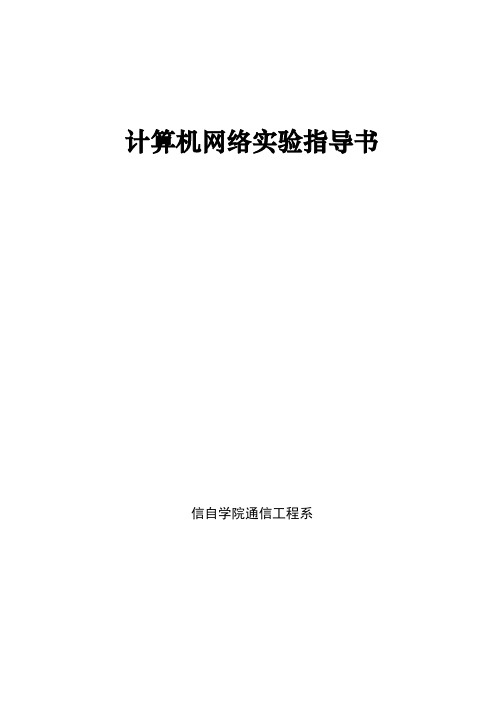
计算机网络实验指导书信自学院通信工程系实验要求计算机网络是现代信息社会最重要的基础设施之一。
在过去十几年里得到了迅速的发展和应用。
《计算机网络》课程实验的目的是为了使学生在课程学习的同时,通过在一个计算机网络环境中的实际操作,对现代计算机网络的基本功能有一个初步的了解。
通过实验环节,使学生加深了解和更好地掌握《计算机网络》课程教学大纲要求的内容。
在《计算机网络》的课程实验过程中,要求学生做到:(1)认真阅读实验指导书,做好实验内容的准备,就实验可能出现的情况提前作出思考和分析。
(2)仔细观察上机和上网操作时出现的各种现象,作出必要说明和分析。
(3)认真书写实验报告。
实验报告包括实验目的和要求,实验情况及其分析。
(4)遵守机房纪律,服从辅导教师指挥,爱护实验设备。
实验一Windows TCP/IP协议配置及常用网络命令1 实验目的学习在Windows系统中进行网络配置、用ping ipconfig/winipcfg命令工具来进行网络测试、使用tracert路由跟踪命令、使用netstat、arp、nslookup命令查看网络状态。
本实验在于使学生更好地理解计算机网络设置的基本操作,掌握计算机网络配置的基本监测技术。
2 实验内容一、Windows TCP/IP 协议配置添加并配置协议,网络通信协议是网络中不同计算机进行相互“交谈”的“语言”,网络中通信双方的计算机应采用相同的网络通信协议。
添加协议,单击“配置”标签选项中的“添加”按钮,选择“协议”组件类型;单击“添加”或直接双击“协议”组件类型即可进入如图1-6所示的“选定网络协议”对话框;配置协议,在“配置”标签选项中的网络组件列表中单击需要进行配置的网络协议使其高亮度显示,单击“属性”按钮,即出现针对协议的相应网络属性设置面板。
图1-1针对不同的网络协议,面板包含不同的标签,但一般都包含两个相同的标签:“绑定”和“高级”。
任何协议都需要绑定到网络驱动程序上,也需要绑定到客户和服务组件上。
《计算机网络》实验指导书
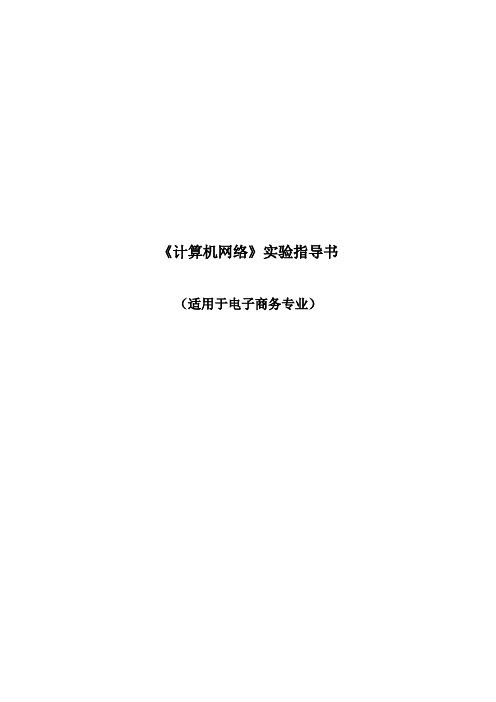
《计算机网络》实验指导书(适用于电子商务专业)实验一网线制作 (4)1.实验目的 (4)2.实验任务 (4)3.实验设备 (4)4.实验方法 (4)5.实验预习要求 (5)6.实验报告内容 (5)7.摸索题 (6)实验二网络常用命令 (7)一、实验目的及任务 (7)二、实验环境 (7)三、预备知识 (7)四、实验步骤 (7)五、实验报告内容 (11)实验三DNS服务器的配置与治理 (12)一、实验目的及任务 (12)二、实验环境 (12)三、预备知识 (12)四、实验步骤 (12)五、实验报告内容 (18)实验四W EB服务器配置与治理 (19)一、实验目的及任务 (19)二、实验环境 (19)三、预备知识 (19)四、实验步骤 (20)五、实验报告内容 (30)实验五FTP服务器的配置与治理 (31)一、实验目的及任务 (31)二、实验环境 (31)三、预备知识 (31)四、实验步骤 (32)五、实验报告内容 (36)实验DHCP服务器配置与治理(选做) (37)一、实验目的及任务 (37)二、实验环境 (37)三、预备知识 (37)四、实验步骤 (37)五、实验报告内容 (42)实验六熟悉网络互连设备及其差不多配置 (43)一、实验目的 (43)二、实验环境 (43)三、实验步骤 (43)四、实验报告内容 (46)实验一网线制作1.实验目的(1)认识LAN中常用的几种网线、连接器及各自特点。
(2)认识网卡、Modem、Hub、交换机等网络设备,了解其差不多功能。
(3)学会用双绞线制作网线。
(4)学会网卡、Modem、Hub、交换机等网络设备的安装、接线等差不多使用方法。
2.实验任务(1)熟悉LAN中常用的几种网线、连接器及各自特点。
(2)独立制作一根合格的双绞线网线。
(3)完成网卡的硬件安装。
(4)熟悉网卡、Modem、Hub、交换机等网络设备的接口及接线和使用方法,弄清各指示灯的含义。
3.实验设备●5类双绞线、RJ-45头、双绞线压线钳,电缆测试仪、剪刀等●细缆、BNC接头、T型接头、端接器。
2024版《计算机网络》实验指导书

使用`tracert`命令跟踪路 由路径
使用`ping`命令测试网络 连通性
使用`netstat`命令查看网 络连接状态
实验结果与分析
1. 网络配置结果 展示主机名、IP地址、子网掩码和默
认网关的配置结果 2. TCP/IP协议分析结果
展示捕获的数据包,并分析各层协议 头部信息,包括源/目的IP地址、源/ 目的端口号、协议类型等
01 1. 环境搭建
02
安装和配置实验所需的软件和工具,如虚拟机、操作系
统、网络模拟器等;
03
构建实验网络拓扑,包括内部网络、外部网络和防火墙
等组成部分。
实验内容和步骤
2. 防火墙配置
选择一种防火墙软件或设备,如iptables、pfSense等; 配置防火墙规则,包括访问控制列表(ACL)、网络地址转换(NAT)、 端口转发等;
1. 连接路由器和交换机, 并启动设备
实验步骤
01
03 02
实验内容和步骤
3. 配置路由器接口,并启用路由协议 4. 配置交换机VLAN,并启用STP 5. 验证配置结果,确保网络连通性
实验结果与分析
01
实验结果
02
路由器和交换机配置成功,网络连通性良好
03
各设备运行状态正常,无故障提示
04
分析
02 如何提高网络服务器的安全性和稳定性?
03
如何优化网络服务器的性能?
04
在实际应用中,如何管理和维护网络服务 器?
05
实验五:网络安全与防火 墙配置
实验目的和要求
理解和掌握网络安全的基本概念和原 理;
通过实验,了解防火墙在网络安全中 的作用和重要性。
《计算机网络》实验指导书
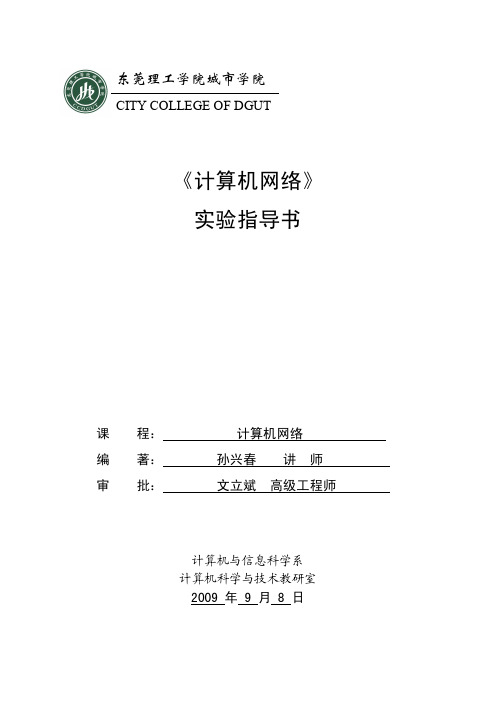
《计算机网络》 实验指导书 课 程:计算机网络 编 著:孙兴春 讲 师 审 批: 文立斌 高级工程师计算机与信息科学系计算机科学与技术教研室 2009 年 9 月 8 日 东莞理工学院城市学院CITY COLLEGE OF DGUT《计算机网络》是计算机科学与技术和软件工程专业的一门重要的专业基础课程。
它是集计算机技术、通信技术、计算机软件、硬件和操作系统为一体的综合应用课程。
通过本课程的学习、实验,使学生能够掌握计算机网络的基本知识和基本技能,并提高其实验动手能力,增强其实际应用能力,更好地为以后的工作、学习服务。
通过实验,进一步加深理解计算机网络原理、提高学生的实践能力以及对网络相关研究方向的认识。
在学习完该课程的相关内容后,学生能够更深入地使用网络命令进行网络测试和维护、合理地规划和实现局域网、配置相应的服务、对交换机和路由器进行基本的配置和管理。
在此基础上利用实验室现有的设备构建一个局域网,完成所有的配置和测试,提高网络工程能力,同时加深对理论的理解以及应用。
本实验指导书是作为《计算机网络》课程学习的补充,对于《计算机网络》的实验环境和实验所需的预备知识进行了详细的介绍,同时对每个实验都根据实验目的精心设计了实验内容,给出了实验步骤。
共20学时的实验学时。
拟定安排以下9个实验,其中实验四占4个课时,其他各两个课时。
实验一:双绞线的制作实验二:CRC的VC++/C++实现实验三:IP协议分析实验四:子网划分与多网段互连互通实验五:动态路由协议配置实验六:TCP/UDP协议分析实验七:DNS服务器的搭建实验八:FTP、WWW服务器的搭建实验九:电子邮件的加密处理总则 (1)实验一双绞线的制作 (2)实验二CRC的VC++/C++实现 (7)实验三IP协议分析 (8)实验四子网划分与多网段互连互通 (12)实验五动态路由协议配置 (16)实验六TCP/UDP协议分析 (21)实验七DNS服务器的搭建 (22)实验八FTP、WWW服务器的搭建 (24)实验九电子邮件的加密处理 (27)本实验指导书的编写依据是《计算机网络》课程实验教学大纲。
计算机网络实验指导书(附部分答案)..

计算机网络实验指导书湖南工业大学计算机与通信学院网络工程系目录实验一 802.3协议分析和以太网 (3)一、实验目的 (3)二、预备知识 (3)三、实验环境 (4)四、实验步骤 (5)五、实验报告内容 (6)实验二 IP层协议分析 (7)一、实验目的 (7)二、实验环境 (7)三、实验步骤 (7)四、实验报告内容 (8)实验三 TCP协议分析 (9)一、实验目的及任务 (9)二、实验环境 (9)三、实验步骤 (9)四、实验报告内容 (10)实验四 HTTP和DNS分析 (11)一、实验目的及任务 (11)二、实验环境 (11)三、实验步骤 (11)四、实验报告内容 (12)实验一802.3协议分析和以太网一、实验目的1.分析802.3协议2.熟悉以太网帧的格式3.熟悉ARP报文的格式二、预备知识要深入理解网络协议,需要仔细观察协议实体之间交换的报文序列。
为探究协议操作细节,可使协议实体执行某些动作,观察这些动作及其影响。
这些任务可以在仿真环境下或在如因特网这样的真实网络环境中完成。
观察在正在运行协议实体间交换报文的基本工具被称为分组嗅探器(packet sniffer)。
顾名思义,一个分组嗅探器捕获(嗅探)计算机发送和接收的报文。
一般情况下,分组嗅探器将存储和显示出被捕获报文的各协议头部字段内容。
图1为一个分组嗅探器的结构。
图1右边是计算机上正常运行的协议(在这里是因特网协议)和应用程序(如:Web浏览器和ftp客户端)。
分组嗅探器(虚线框中的部分)是附加计算机普通软件上的,主要有两部分组成。
分组捕获库接收计算机发送和接收的每一个链路层帧的拷贝。
高层协议(如:HTTP、FTP、TCP、UDP、DNS、IP等)交换的报文都被封装在链路层帧(Frame)中,并沿着物理介质(如以太网的电缆)传输。
图1假设所使用的物理媒体是以太网,上层协议的报文最终封装在以太网帧中。
分组嗅探器的第二个组成部分是分析器。
计算机网络实验指导书
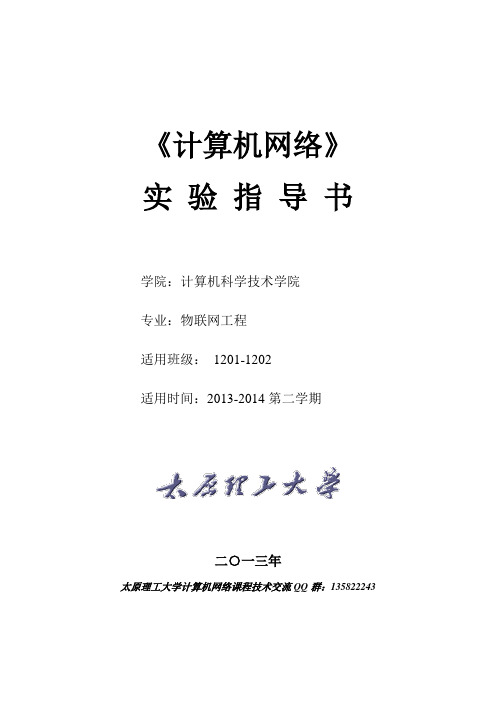
《计算机网络》实验指导书学院:计算机科学技术学院专业:物联网工程适用班级:1201-1202适用时间:2013-2014第二学期二○一三年太原理工大学计算机网络课程技术交流QQ群:135822243实验目录实验1 PacketTrace基本使用 (3)实验2 交换机配置 (11)实验3 VLAN基本配置 (14)实验4 VLAN 主干道配置 (17)实验5 路由器的基本配置 (19)实验6 静态路由配置 (22)实验7 RIP路由协议配置 (27)实验8 单区域OSPF路由协议配置 (31)实验9 DHCP的配置 (36)实验1 PacketTrace基本使用一、实验目的掌握Cisco Packet Tracer软件的使用方法。
二、实验任务在Cisco Packet Tracer中用HUB组建局域网,利用PING命令检测机器的互通性。
三、实验设备集线器(HUB)一台,工作站PC三台,直连电缆三条。
四、实验环境实验环境如图1-1所示。
图1-1 实验环境五、实验步骤(一)安装模拟器1、运行“PacketTracer53_setup”文件,并按如下图所示完成安装;图1-2 安装界面点“NEXT”图1-3 安装界面选择“I accept the agreement”后,点“next”图1-4 安装界面不用更改安装目录,直接点“next”图1-5 安装界面点“next”图1-6 安装界面点“next”图1-7 安装界面点“install”图1-8 安装界面正在安装图1-9 安装界面点“Finish”,安装完成图1-10 PT界面(二)使用模拟器1、运行Cisco Packet Tracer软件,在逻辑工作区放入一台集线器(HUB)和三台终端设备PC,用直连线(Copper Straight-Through)按下图将HUB和PC工作站连接起来,HUB端接Port口,PC端分别接以太网(Fastethernet)口。
《计算机网络》课程实验指导书

《计算机网络》课程实验指导书目录《计算机网络》课程实验指导书 (1)实验一网线制作和网络连通测试实验 (2)一、实验目的: (2)二、实验内容: (2)三、实验要求: (2)四、实验步骤: (2)实验二Windows网络配置和TCP/IP协议配置及诊断 (10)一、实验目的 (10)二、实验内容 (10)三、实验性质 (16)四、实验步骤和注意事项 (17)实验三IP协议验证 (18)一、实验目的 (18)二、实验内容 (18)三、实验环境 (18)四、实验步骤 (18)实验四TCP协议验证 (22)一、实验目的 (22)二、实验内容 (22)三、实验环境 (22)四、实验步骤 (23)实验一网线制作和网络连通测试实验一、实验目的:1. 掌握五类双绞线制作平行线和交叉线的方法、线序;2. 掌握测线仪的使用方法;3. 学会组建简单的局域网;4. 掌握几个常用的网络命令的使用方法。
二、实验内容:1. 平行线和交叉线的制作方法;2. 测线仪的使用方法;3. 用平行线、交叉线和网络设备组建简单的对等网;4. 常用的网络命令。
三、实验要求:1. 能正确地使用网线制作工具2. 熟悉网线制作的流程3. 能进行简单局域网的组网4. 能使用常用的网络命令四、实验步骤:1、双绞线的制作(1)工具介绍和线序的标准本节主要介绍目前局域网中使用最多的双绞线和RJ-45接口的制作过程。
在制作工作开始之前,先来认识在制作过程中要用到的工具和线序的标准。
UTP-5双绞线图1.1 非屏蔽双绞线图 1.2压线钳UTP-5(5类非屏蔽双绞线)是目前局域网中使用最为广泛的网线。
它有八根铜质导线两两绞合在一起,每英才旋绞3~4次,绞合的目的是为了减少导线之间的电磁干扰,提高信号传输质量。
导线的主体颜色分别为:橙、蓝、绿、棕。
与橙色线绞合在一起的白线为橙白,与蓝色线绞合在一起的白线为蓝白,与绿色线绞合在一起的白线为绿白,与棕色线绞合在一起的白线为棕白。
- 1、下载文档前请自行甄别文档内容的完整性,平台不提供额外的编辑、内容补充、找答案等附加服务。
- 2、"仅部分预览"的文档,不可在线预览部分如存在完整性等问题,可反馈申请退款(可完整预览的文档不适用该条件!)。
- 3、如文档侵犯您的权益,请联系客服反馈,我们会尽快为您处理(人工客服工作时间:9:00-18:30)。
计算机网络实验指导书实验一以太网的组建(2学时)实验名称:以太网的组建实验目的:1、了解实验室布局;认识交换机与路由器的结构与连接方法;2、掌握简单的局域网组网方法;3、掌握简单的局域网配置方法。
实验步骤:1、观察实验室计算机网络的组成步骤1:观察所在机房的计算机网络的组成,并描述计算机网络的组成。
步骤2:画出机房网络拓扑结构。
步骤3:通过Internet搜索集线器或交换机的结构和连接方法。
2、组建简单的局域网步骤1:将计算机网卡插入PCI插槽,并安装网卡驱动程序,记录网卡驱动程序名称。
步骤2:制作双绞线(直通线)步骤3:用双绞线将安装网卡的计算机与交换机相连。
步骤4:将交换机通电步骤5:网络操作系统配置,每个网卡对应一个本地连接,在本地连接属性中进行局域网基本配置。
3、局域网基本配置步骤1:选择网上邻居属性,如图1所示。
选择本地网卡对应的“本地连接”属性,查看并记录本机安装的网络组件,如图2所示。
图1 网络连接属性图2 网络组件步骤2:命名计算机,例如,命名为:netuser,如图3所示。
并配置TCP/IP,例如将IP地址和子网掩码分别设置为:192.168.0.1 255.255.255.0。
图3 计算机命名图4 配置TCP/IP 步骤3:将同网络其他计算机分别命名,计算机名不能重复。
IP地址分别为:192.168.0.2~192.168.0.254,IP地址也不能重复。
4、使用集线器与交换机组建的以太网在包跟踪软件中,分别使用集线器和交换机组建如图所示的以太网。
各计算机的TCP/IP 配置信息根据下表进行配置:(MAC地址请记录在表格空白处)主机名称IP地址子网掩码MAC地址PC0 192.168.1.1 255.255.255.0PC1 192.168.1.2 255.255.255.0PC2 192.168.1.3 255.255.255.0PC3 192.168.1.4 255.255.255.0使用集线器组建简单的以太网模拟数据包运行结果:(PC0—>PC2)记录结果:1)PC0发送给PC2的数据,哪些主机收到该数据?。
2)PC0和PC1同时发送数据,会有什么结果?。
步骤2:使用交换机构建以太网使用交换机组建简单的以太网模拟数据包运行结果:(PC0—>PC2)记录结果:1)PC0发送给PC2的数据,哪些主机收到该数据?。
2)PC0和PC1同时发送数据,会有什么结果?。
3)记录交换机的步骤3试比较集线器与交换机组建的以太网有何不同?。
5、局域网上的基本应用(1)设置共享步骤1:在所使用的计算机C盘根目录上建立一个名为“开放文件夹”的文件,并从C盘其他目录中选择一个图片文件、一个WORD文件、一个文本文件复制到所建立的文件夹内。
设置“开放文件夹”为共享,文件夹中的程序能被网上所有用户访问,并允许其他用户增加、更改或删除其中的内容。
步骤2:设置共享打印机。
安装本地打印机,并设置共享。
(2)局域网基本信息查询步骤1:记录所使用计算机的计算机名,IP地址、子网掩码、默认网关、DNS服务器地址等信息。
步骤2:使用“计算机管理”控制台,查看记录你所使用的计算机的共享对象的信息:(3)使用共享文件和共享打印机。
步骤1:通过网上邻居使用实验内容(1)建立的共享资源“开放文件夹”。
并思考此时的文件夹和在“我的电脑”里面访问的同一个文件夹有什么区别。
步骤2:将“开放文件夹”映射成Z驱动器。
并思考为什么要怎么做?步骤3:使用远程计算机上的共享的打印机,并打印本地文件,到远程计算机上查看打印机中的打印列表,看是否有此文件。
思考题:1、分别解释什么是IP地址和计算机名?如何在计算机网络中通过他们找到其他计算机?2、详细说明什么情况用直通双绞线和交叉双绞线?3、网卡驱动程序起什么作用,如何将网卡的工作模式设置为全双工?比较半双工和全双工?4、访问其他计算机上的共享资源,有几种方法?并具体说明步骤。
实验二:物理层实验(2学时)实验名称:双绞线制作实验目的:1. 了解双绞线的种类和特点,相关的国际连接标准。
2. 了解双绞线跳线的种类和特点,及相应的使用范围。
3. 掌握双绞线跳线的制作方法和注意事项。
实验步骤:本实验是根据以下原理及标准:双绞线平衡传输原理;TIA/EIA568A/B标准。
步骤 1:利用斜口错剪下所需要的双绞线长度,至少 0.6米,最多不超过 100米。
然后再利用双绞线剥线器将双绞线的外皮除去2-3厘米。
步骤2:进行拨线的操作。
将裸露的双绞线中的橙色对线拨向自己的前方,棕色对线拨向自己的方向,绿色对线剥向左方,蓝色对线剥向右方。
上:橙左:绿下:棕右:蓝步骤3:将绿色对线与蓝色对线放在中间位置,而橙色对线与棕色对线保持不动,即放在靠外的位置。
左一:橙左二:绿左三:蓝左四:棕步骤4:小心的剥开每一对线,线对颜色的顺序是左起:白橙/橙/白绿/蓝/白蓝/绿/白棕/棕其中1,3负责发送,2,6负责接受交叉线的一端与以上线序一样,另一端需将1,3与2,6两组对调。
步骤 5:将裸露出的双绞线用剪刀或斜口钳剪下只剩约 14mm的长度,之所以留下这个长度是为了符合EIA/TIA的标准。
最后再将双绞线的每一根线依序放入RJ-45接头的引脚内,第一只引脚内应该放白橙色的线,其余类推。
步骤6:确定双绞线的每根线已经正确放置之后,就可以用RJ-45压线钳压接RJ-45接头。
市面上还有一种RJ-45接头的保护套,可以防止接头在拉扯时造成接触不良。
使用这种保护套时,需要在压接RJ-45接头之前就将这种胶套插在双绞线电缆上。
步骤7:重复步骤2到步骤7,再制作另一端的RJ-45接头。
因为工作站与集线器之间是直接对接,所以另一端RJ-45接头的引脚接法完全一样。
完成后的连接线两端的RJ-45接头无论引脚和颜色都完全~样,这种连接方法适用于ADSL MODEM和计算机网卡之间的连接,计算机与集线器(交换机)之间的连接。
步骤8:测试其连通性。
思考题:1)试从物理层对接口的四大特性的规定去解释RJ-45接口标准。
2)计算机与计算机直接连接时为什么要使用交叉线?哪些情况使用直通线?哪些情况使用交叉线?实验三、常用网络测试工具的应用(2学时)实验名称:常用网络测试工具的应用实验目标:1、了解流行网络测试工具PING、IPCONFIG、ARP的基本功能和使用方法;2、掌握使用网络工具测试网络状态的方法实验步骤:1、PING命令的使用与网络测试方法步骤1:在运行中输入命令:CMD;步骤2:输入命令ping /?,分别了解参数t、n的意义和使用方法;步骤3:输入命令ping 127.0.0.1,检查TCP/IP协议安装是否正常;步骤4:输入命令ping 192.168.0.1(本地IP地址),检查本地网卡工作是否正常;步骤5:输入命令ping 192.168.0.254(网关IP地址),检查局域网的连通性;拔掉网关和交换机的连线,使用命令ping192.168.0.254 –t,观察结果,插上网关和交换机的连线,再次观察刚才的结果。
步骤6:输入命令ping 211.85.1.1(DNS服务器IP地址),检查互联网连通性;步骤7:输入命令ping ,检查互联网连通性。
2、IPCONFIG步骤1:在运行中输入命令:CMD;步骤2:输入命令ipconfig,查看并记录TCP/IP基本配置信息;步骤3:输入命令ipconfig /all,查看并记录TCP/IP详细配置信息。
3、ARP步骤1:在运行中输入命令:CMD;步骤2:输入命令ARP –a,显示并记录IP地址对应的MAC地址;步骤3:输入命令ARP –d,删除IP地址对应的MAC地址映射表;步骤4:输入命令ARP –a,显示并记录IP地址对应的MAC地址;步骤4:输入ping 通网络中其他计算机IP地址;步骤6:输入命令ARP –a,显示并记录IP地址对应的MAC地址;4、其他命令参见附录一。
思考题:1)假设某局域网计算机突然无法访问某网站,请你说说故障可能出现在什么地方?每种可能性如何检测?如何修复?实验四企业IP网络设计(4学时)实验名称:企业IP网络设计实验目的:掌握网络设计基本方法、掌握子网划分基本方法、了解VLAN技术。
实验要求:1、企业部门构成某企业有6个部门,其中销售部有500台计算机、研发部有250台计算机、人事部有120台计算机,工程部有120台计算机,行政部有60台计算机,财务部60台计算机。
2、要保证每台计算机独立上网(直接连到Internet),企业需要到ISP那里申请IP地址。
申请到得网络地址为:129.88.0.03、企业安全需求:行政部、人事部的计算机可以相互访问和资源共享,销售部和工程部的计算机可以相互访问和资源共享。
研发部和财务部不能相互访问,也不能被其他部门访问。
4、请根据上面要求构建企业网络。
实验内容:1、根据需求进行拓扑设计,画出拓扑结构。
2、设备选择。
分别列出核心层、汇聚层和接入层使用的设备。
并说明原因。
3、选择子网掩码,写出选择过程。
4、子网划分,写出划分过程。
6、网络测试(写测试过程与测试结果)实验五路由器基本配置(2学时)实验名称:路由器基本配置实验目的:1、掌握路由器的工作原理2、了解静态路由配置方法实验步骤:1、路由器基本配置1)用户模式进入特权模式:Router>enableRouter#2)特权模式返回用户模式:Router#disable 或者是命令exitRouter>3)特权模式进入全局模式:Router#configure terminalRouter(config)#exitRouter4)全局模式进入接口配置模式Router(config)#interface fastethernet 0/1Router(config-if)#exitRouter(config)#5)从子模式下直接返回特权模式Router(config-if)#endRouter#6)设置路由器的名字Router01(config)#hostname myroutermyrouter(config)#7)帮助命令showshow version 查看路由器版本信息show ip interface fastethernet 0 查看路由器端口的IP地址show ip interface brief 查看路由器所有端口IP地址show running configure 查看路由器当前配置信息show startup-config 查看路由器NVRAM中保存的配置信息2、静态路由配置PC1PC2步骤1:列出每个端口名称和对应的IP地址步骤2:为每个路由器配置基本信息R1基本配置信息:Router>enRouter#Router#config tRoute(config)r#Route(config)r#hostname R1R1(config)r#R1(config)r#int e0/0R1(config-if)#R1(config-if)#ip address 10.0.0.1 255.0.0.0R1(config-if)#no shutR1(config-if)#int s0/0R1(config-if)#ip address 30.0.0.1 255.0.0.0R1(config-if)#clock rate 64000R1(config-if)#no shutR2基本配置信息:Router>enRouter#Router#config tRoute(config)r#Route(config)r#hostname R2R2(config)r#R2(config)r#int s0/0R2(config-if)#R2(config-if)#ip address 30.0.0.2 255.0.0.0R2(config-if)#no shutR2(config-if)#int s0/1R2(config-if)#ip address 40.0.0.1 255.0.0.0R2(config-if)#clock rate 64000R2(config-if)#no shutR3基本配置:Router>enRouter#Router#config tRoute(config)r#Route(config)r#hostname R3R3(config)r#R3(config)r#int e0/0R3(config-if)#R3(config-if)#ip address 20.0.0.1 255.0.0.0R3(config-if)#no shutR3(config-if)#int s0/0R3(config-if)#ip address 40.0.0.2 255.0.0.0R3(config-if)#no shutPC1基本配置:IP地址:10.0.0.2子网掩码:255.0.0.0默认网关:10.0.0.1PC2基本配置:IP地址:20.0.0.2子网掩码:255.0.0.0默认网关:20.0.0.1步骤2:初步测试在PC1上执行命令:ping 20.0.0.2观察并记录结果。
